「私のiPadは今日まで素晴らしく働いていました。タッチスクリーンで指を認識できない、またはパスコードを入力できない。ひび割れがなく、風雨にさらされていないので途方に暮れています。再起動しようとしましたが、画面がフリーズしたため、オフボタンをスライドさせることすらできませんでした。助けて!
- アップルサポートコミュニティから引用
iPadのタッチスクリーンを手にしっかりと持ったときに機能しない/応答しない問題が発生したことがありますか?イライラする瞬間は通常、あなたがあなたの仕事を成し遂げたり、あなたの子供を楽しませようとしたときに起こります。良いニュースは、私たちがあなたが数分でトラブルから抜け出すのを手伝うことができるということです。
正しく機能させたい場合は、以下の手順を読んでそれに従ってください。
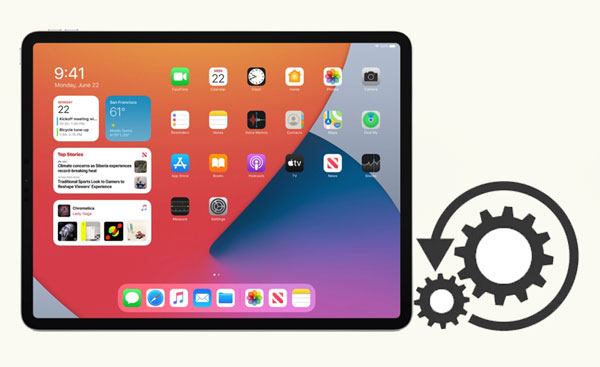
パート1。iPadの画面タッチが機能しない一般的な状況
パート2。iPadで何も触れられないのはなぜですか?
パート3。画面が機能しない場合にiPadをリセットする方法
以下は、iPadの画面タッチが正しく機能しない場合の一般的なシナリオです。
iPadのタッチスクリーンが機能しない場合、エラーのトラブルシューティングを行う前に理由を理解したいと思うかもしれません。まあ、次のような多くの要因がiPadの画面が応答しない問題を引き起こす可能性があります。
多分あなたが必要です: 3つのソリューションを備えたパスコードなしの高速工場出荷時設定へのリセットiPad
応答しないiPad画面を修正するためにできることは次のとおりです。
デバイスを再起動することは、iPadのタッチスクリーン感度などの一般的なシステムの不具合を解決するための万能薬であり、iPadのデータが失われることはありません。
方法は次のとおりです。
ホームボタン付きのiPadの場合:

ホームボタンのないiPadの場合:
Face ID を搭載した iPad Pro の場合:
あなたが必要とするそれをチェックしてください:あなたのiPod touchがリカバリモードから抜け出すのを手伝いたいですか?このガイドに従うことができます。
iPadの画面が清潔で整頓されていること、およびほこりや水がiPadのタッチスクリーンが反応しなくなる可能性があるため、手に湿気がないことを確認してください。最初にiPadの電源を切る必要があります。次に、清潔で乾いた布を使用して画面を拭き取ります。蒸留水と70%イソプロピルアルコールの混合物を使用して、画面をクリーンアップすることもできます。
長時間の使用後にスクリーンプロテクターまたはケースが剥がれたりひびが入ったりした場合、またはスクリーンプロテクターとスクリーンの間に不適切な接触があるとします。その場合、iPadの画面タッチが正しく機能しなくなることにもつながります。
したがって、スクリーンケースとプロテクターを外して、画面が応答するかどうかを確認してください。

冬やその他の作業環境では手袋を着用するのが合理的です。ただし、手袋がiPadタッチスクリーンで動作するように特別に設計されていない場合、iPadProタッチスクリーンが機能しなくなる可能性もあります。
したがって、手から手袋を外し、素手の指先を使用して、問題がまだ存在するかどうかをテストすることをお勧めします。
おそらくあなたは好きでしょう: 強力な仮想会議プラットフォームとミラー会議アプリ
タッチスクリーンは温度に敏感です。iPadを高温または氷点下の極端な環境条件で使用していると仮定します。iPadのタッチスクリーンが機能しないか、部分的に故障し、現在の温度が特定のレベルを超えているか下回っていることを警告する警告メッセージが表示されます。
したがって、常温環境の場所を見つけて、iPadを再度使用して、問題が解消されるかどうかを確認する必要があります。
古いiPadOSバージョンでは、iPadのタッチスクリーンが一部の領域で機能しなくなる可能性もあります。したがって、iPadが最新のiPadOSバージョンを実行しているかどうかを確認する必要があります。
iPadの [設定 ]> [一般 > ソフトウェアアップデート]に移動します。新しいバージョンが利用可能な場合は、[ ダウンロードしてインストール ]ボタンをタップしてiPadで更新します。その後、タッチスクリーンが応答しない問題を修正する場合があります。

もっと見る:
これを使用すると、6つの方法で iTunesなしで無効になっているiPadのロックを簡単に解除 できます。
このガイドを開くと、 TikTok地域を変更するための5つの実用的なトリックを習得できます。
上記のように、充電はiPadのタッチスクリーンが正しく機能しない原因にもなります。したがって、iPadからライトニングケーブルまたはUSB-Cケーブル、ヘッドフォン、または充電器を外して、画面が正常に機能するかどうかを確認してください。
iPadのタッチスクリーンは時々機能しますか?次に、一部のアプリが問題を引き起こした可能性があります。特定のアプリを使用しているときにiPadの画面が機能しないことを証明できる場合は、新しいアップデートが利用可能な場合はアプリを更新します。または、次のアップデートでバグが修正されるまでアプリをアンインストールすることもできます。
iPadのタッチスクリーンが応答しない問題を修正する別の方法は、[タッチ宿泊施設]オプションをオンにすることです。方法は次のとおりです。
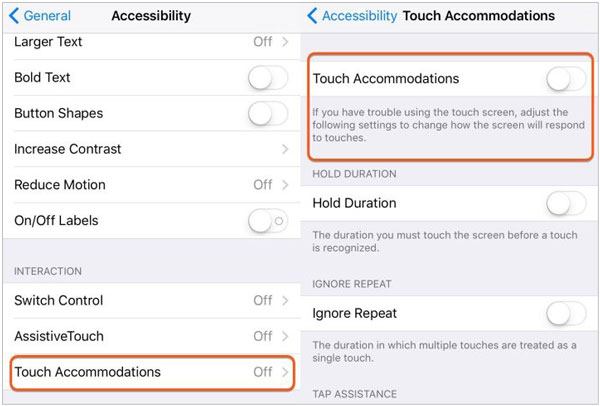
他の方法で問題が解決しない場合は、iPadを工場出荷時の状態にリセットしてみてください。工場出荷時の状態にリセットするとすべてのデバイスデータが削除されるため、工場出荷時の状態にリセットする前にiPadをMacまたはPC にバックアップ できます。
iPadを工場出荷時の状態にリセットするにはどうすればよいですか?

通常、工場出荷時の状態にリセットすると、iPadのタッチスクリーンが応答しない問題が正常に修正されます。それでも、ハードリセット後もiPadのタッチスクリーンが機能していないとします。その場合、iPadで非常に深刻なiOSシステムの問題が発生する可能性があります。プロのiOSシステム修復ツール、iOS システム復旧は、データを失うことなくすべてのiOSシステムの問題を修正するのに役立ちます。
iOSシステムリカバリのハイライト:
* 数回クリックするだけでiPadのタッチスクリーンが機能しない問題を修正しました。
*他のシナリオに広く適用可能:充電の問題、 ループの再起動、画面のフリーズ/無効化、更新の確認、Appleロゴ/ DFU /リカバリモードでのスタック、黒/白/赤/青の画面、 iTunesエラー4005 / 4013など。
*最も安全で使いやすい。
*データの損失や変更はありません。
* 新しいiPad mini 2022、iPad mini 6/5/4/3/2/1、iPad Pro 5/4/3/2/1、iPad 9/8/7/6/5/4/3/2/1、iPad Air 5/4/3/2/1など、iPadOS 15以下を搭載したすべてのiPadモデルをサポートします。
データを失うことなくiPadで応答しないタッチスクリーンを修正するにはどうすればよいですか?
1.コンピューターでソフトウェアを実行した後、USBケーブルを使用してiPadをコンピューターに接続し、インターフェイスの[ その他のツール ]> [iOSシステム回復 ]をクリックします。

2 プログラムは自動的にあなたのiPadを検出し、iPadシステムの問題を表示します。その後、[ スタート ]ボタンをタップして続行します。

3. 表示されたiPad情報を確認します。正しくない場合は、ドロップダウン リストから正しいものを選択します。完了したら、[ 修復] ボタンをタップして、iPadのタッチスクリーンが機能しない問題をすぐに修正します。

関連項目:
すぐにiPhoneでタッチIDが機能しない問題を修正するにはどうすればよいですか?(信じられないほどシンプル)
死のiPhoneのブルースクリーン?ここに修正する7つの簡単な方法があります
最後に、iPadを近くのAppleカスタマーサービスセンターに直接持って行き、専門家にデバイスのチェックと修理を依頼することもできます。購入レシートを忘れずに持参してください。
iPadのタッチスクリーンが機能しない問題は面倒ですが、このチュートリアルで何らかの方法を採用することで、すぐに問題から解放されます。 iOSシステムリカバリ Appleサポートチームがいなくても、ほとんどすべてのiPadシステムの不具合を個別に修正できます。また、データを失うことなく、簡単、安全、ユーザーフレンドリーに使用できます。
iPadが物理的に損傷した場合は、できるだけ早くAppleサポートチームに連絡することをお勧めします。状況に応じて希望の方法を選択できます。
関連記事:
iPhoneがスライドしてロックを解除しませんか?ここに修正があります
壊れた画面でiPhoneを簡単に制御する方法は?(6つの実証済みの方法)
Androidのタッチスクリーンが機能しない問題を修正する方法-数分で問題のロックを解除できませんか?(15のDIYのヒント)
数分で死のiPadの黒い画面を修正する方法は?(9つのDIYの方法)
応答しない画面でiPhoneのロックを解除する方法は?(フルガイド)
コンピュータなしで/コンピュータを使用してAppleロゴで立ち往生しているiPadを修正する方法は?(iPadOS 16 対応)